لقد كتبنا سابقًا عن خدعة حول كيفية إخفاء أو إزالة رمز محاولة الأجهزة بأمان. على الرغم من أن هذا التلميح يستخدم ، إلا أنه ربما لا يكون مفيدًا لمعظمنا لأن غالبية المستخدمين يمتلكون فلاش USB أو محرك أقراص صلبة محمول في الوقت الحاضر ونحن بحاجة إلى رمز إزالة الأجهزة بأمان لإخراج أو فصل جهاز USB الخاص بنا بحيث الملفات في لن يتلف محرك أقراص USB المحمول الخاص بنا.

على الرغم من أن Windows بشكل افتراضي يختار "التحسين من أجل الإزالة السريعة" في علامة التبويب "سياسات التخزين المؤقت للكتابة" في نافذة خصائص الجهاز ، إلا أن هناك أوقاتًا قد تكون لاحظتها عند محاولة إيقاف محرك أقراص USB المحمول أو الجهاز المتصل في Safely Remove Hardware ، تقول "لا يمكن إيقاف الجهاز الآن. حاول إيقاف الجهاز مرة أخرى لاحقًا. " إذا حاولت بقوة فصل محرك أقراص USB المحمول خلال ذلك الوقت ، فهناك خطر كبير أن تتلف أي ملفات تم فتحها سابقًا ومن ثم سيكون عليك الاعتماد على برنامج استعادة البيانات لاستعادة الملفات. لذا ، لا تثق مطلقًا في إعداد "التحسين للإزالة السريعة"!
هناك أوقات يكون فيها رمز إزالة الأجهزة بأمان مفقودًا أو اختفى من علبة النظام. في Windows Safe Mode ، لا يمكنك العثور على رمز إزالة الأجهزة بأمان على الإطلاق. هل إيقاف تشغيل الكمبيوتر أو إعادة تشغيله هو الطريقة الوحيدة لإيقاف أجهزة USB وفصلها بأمان؟ لحسن الحظ لا. فيما يلي بعض الطرق التي يمكنك من خلالها إعادة نافذة إزالة الأجهزة بأمان عندما يكون الرمز مفقودًا. الحل 1
أولاً ، والحل الأكثر وضوحًا هو التأكد من عدم تعيين رمز "إزالة الأجهزة بأمان" على "إخفاء دائمًا". في Windows 7 ، تأكد من عدم تعيين "مستكشف Windows - إزالة الأجهزة وإخراج الوسائط" على "إخفاء الرمز والإشعارات" بتحديد "تخصيص" في الدرج والتحقق من حالة الرمز في القائمة. في نظام التشغيل Windows XP ، يتشابه الأمر تمامًا بعيدًا عنك ، انقر بزر الماوس الأيمن على مساحة في الدرج -> تخصيص الإشعارات ، وتأكد من عدم الإزالة بأمان على "إخفاء دائمًا". ستفاجأ بعدد المرات التي يمكن أن يكون فيها هذا الشيء البسيط هو السبب.
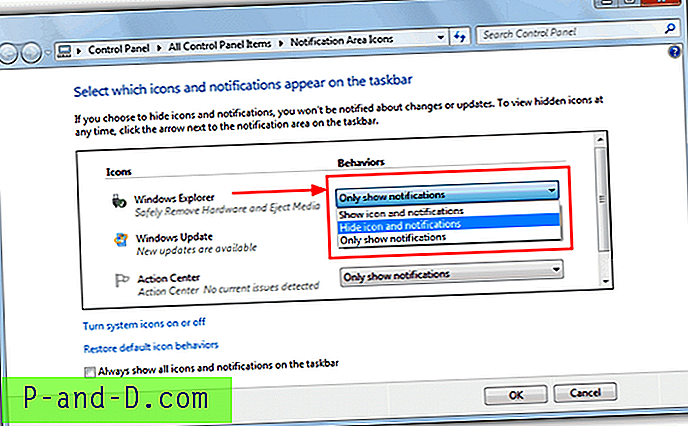
الحل 2
الطريقة اليدوية لاستعادة نافذة إزالة الأجهزة بأمان هي تشغيل أمر. انتقل إلى ابدأ -> تشغيل أو اضغط على مفتاح Win + R ، واكتب أو انسخ والصق السطر التالي وانقر فوق موافق. الأمر أدناه هو حساس لحالة الأحرف.
rundll32.exe shell32.dll ، Control_RunDLL hotplug.dll
سيؤدي ذلك إلى ظهور مربع حوار "إزالة الأجهزة بأمان" والذي يمكنك استخدامه لإيقاف جهاز USB الذي تريد فصله. عند إغلاق النافذة ، غالبًا ما يكون لهذا تأثير جانبي لاستعادة الرمز مرة أخرى إلى الدرج.
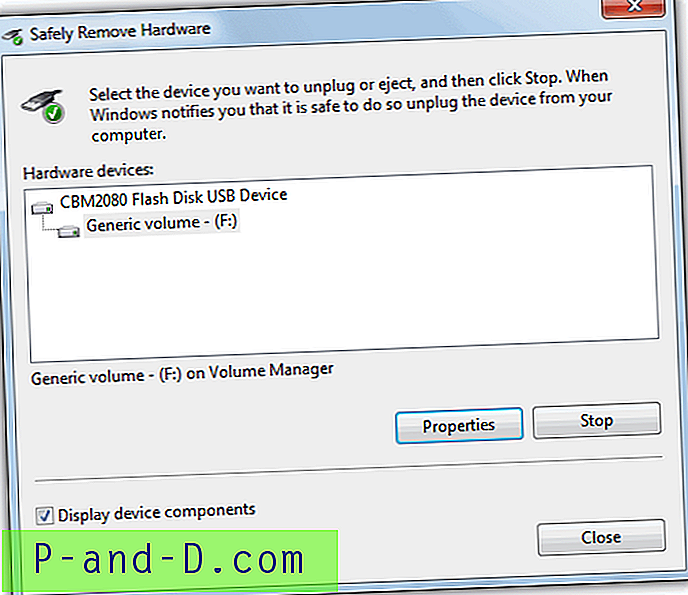
إذا كان تثبيت Windows بطريقة ما ليس في أفضل شكل ولم يتم عرض رمز إزالة الأجهزة بأمان في الدرج الخاص بك ، يمكنك إنشاء اختصار أو حتى ملف دفعي باستخدام سطر الأوامر أعلاه. فقط قم بتشغيل الاختصار أو الملف الدفعي وستظهر نافذة حوار إزالة الأجهزة بأمان. لإنشاء اختصار:
1. انقر بزر الماوس الأيمن على سطح المكتب وانقر فوق جديد -> اختصار.
2. في مربع "اكتب موقع العنصر" ، اكتب أو انسخ والصق سطر نص rundll من الأعلى.
3. انقر فوق التالي ثم قم بإعطائه اسمًا مثل "إزالة أجهزتي بأمان" ، ثم انقر فوق "إنهاء".
أو لجعل الأمور أكثر بساطة ، ما عليك سوى تنزيل اختصار جاهز لسطح المكتب باستخدام رمز Windows hotplug.dll الافتراضي الذي يفعل نفس الشيء أعلاه. بدلاً من ذلك ، إذا كنت لا تريد أن يكون لديك رمز على سطح المكتب ، فيمكنك وضع إدخال إزالة الأجهزة بأمان في قائمة سياق النقر بزر الماوس الأيمن لسطح المكتب. قم بتنزيل ملفات التسجيل ، وانقر فوق أحدها لإضافة الإدخال والآخر لإزالته.
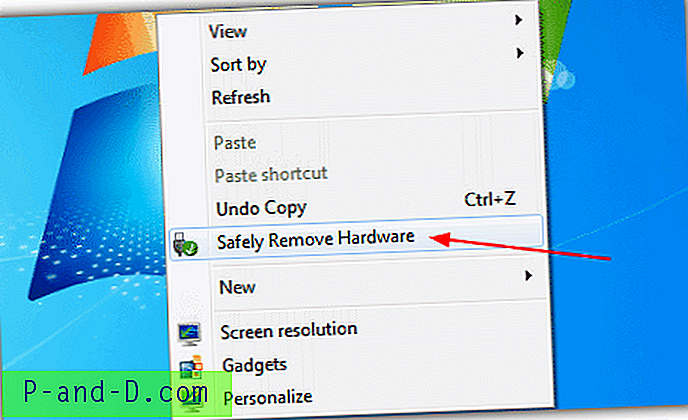
يمكن العثور على الحل الثالث والرابع في الصفحة 2.
1 2 التالي › عرض الكل




